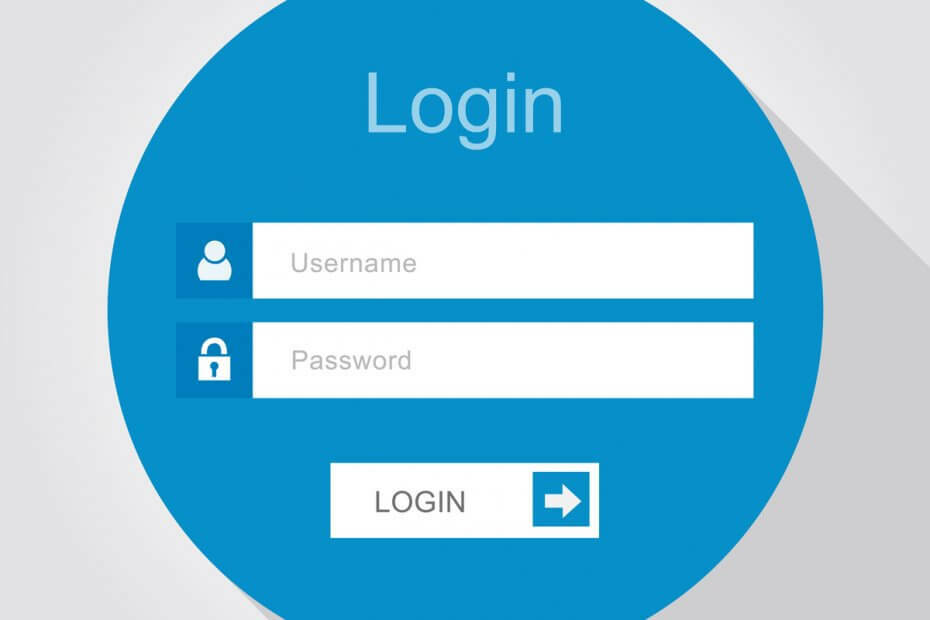
Aparece uma mensagem de Introducir Credenciales de Redes quando você deseja acessar discos ou diretórios compartilhados, e isso permite que você acesse seus arquivos. Vemos como podemos resolver este problema.
Como solucionar erros de credenciais de redes
Solução 1 – Verifique se suas direções de IP estão atribuídas corretamente
Em uma rede local, provavelmente todas as direções de IP estáticos serão atribuídas para que você possa acessá-las com mais facilidade. Dependendo do tipo de usuário, sua direção de IP pode ser estabelecida automaticamente e algumas vezes pode causar problemas com credenciais da rede, portanto, certifique-se de verificar se as direções de IP dos dispositivos de sua rede estão configuradas como estática. Para estabelecer suas direções de IP como estáticas, você sempre pode usar o software incorporado ao seu roteador.
Solução 2 – Introduza o nome do usuário e a senha da sua conta da Microsoft

Windows 10 depende muito de sua conta da Microsoft, e você pode usar sua conta da Microsoft para entrar no Windows 10, também pode utilizá-la para acessar outros dispositivos de rede em sua rede local. Os usuários relatam que podem solucionar problemas com credenciais de rede simplesmente introduzindo o nome do usuário e senha da sua conta Microsoft em vez do nome do usuário e senha da sua conta local.
Solução 3 – Introduzir o nome do computador no campo de nome do usuário
Segundo os usuários, você pode solucionar os problemas com as credenciais de rede, introduzindo o nome do computador a cada tentativa de acesso seguida pelo nome do usuário.
Por exemplo, se o ordenador que está tentando acessar se chama Ordenador1 e tem um usuário chamado Alejandro, precisa introduzir tanto o nome do ordenador como o nome do usuário do ordenador dentro do campo de usuario. Em nosso exemplo, o campo de nome do usuário deve ser Ordenador1Alejandro. Ten en cuenta que no debes introducir ninguna barra antes del nombre del ordenador.
Solução 4 – Alterar as configurações avançadas de uso compartilhado
- Clique no ícone de vermelho na barra de tarefas e selecione redes e internet.
- Haz clic en Configuração de uso compartilhado.
- Encontre o perfil da sua rede e dirija-se à seção de conexões do Grupo Hogar. Certifique-se de que está selecionado Permitir que o Windows administre as conexões do grupo doméstico (recomendado).

- Apresente as credenciais de rede. o nome do usuário ou contraseña são incorretos
- Clique em Guardar.
Vários usuários relatam que podem resolver este problema simplesmente alterando as seguintes configurações de uso compartilhadas avançadas:
- Abra a janela de configurações de uso compartilhadas avançadas.
- Agora expanda a seção de Todas as redes. Na seção de uso compartilhado com proteção por senha, selecione: Desativar o uso compartilhado com proteção por contrasenha. Clique no botão para salvar.

- Apresente as credenciais de rede. o nome do usuário ou contraseña são incorretos
- Depois de realizar essas mudanças, o problema deve estar completamente resolvido.
Solução 5 – Cambiar tus servicios
- Pressione a tecla Windows + Ry escribe services.msc. Agora pressione Enter ou clique em OK.
- Quando a janela de serviços estiver aberta, ubica el Administrador de credenciais na lista e clique duas vezes nele.

- Introducir credenciales de red acceso negado
- Agora aparecerá a janela de propriedades. Defina o tipo de início a Deshabilitado e clique no botão Detener para deter o serviço. Agora clique em Aplicar e Ok.
- Apresente as credenciais da red carpeta compartida
Depois de interromper o serviço, verifique se o problema foi resolvido.


![Error de Steam: Un Archivo No Se Pudo Validar [Solução]](/f/bcb71b4cf7c915da3ca7fdaf0abb8a7e.png?width=300&height=460)